cad2017下载
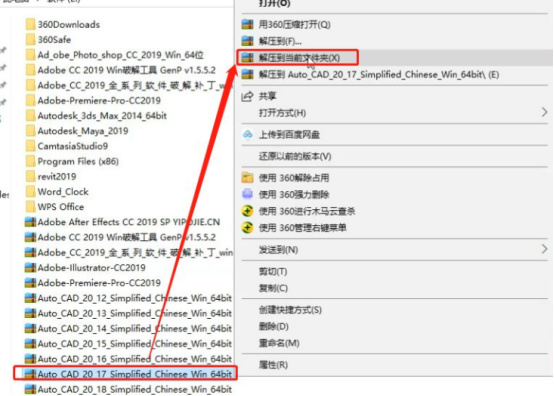
cad2017中文版是近几年才推出的一款软件,版本经过这几年的考验,已经非常稳定了。新手朋友们可以放心下载安装,下面是具体的cad2017下载安装步骤,大家可以学习借鉴,下面我们进入教程。
1.下载好软件安装包后,右键单击压缩包,选择“解压到当前文件夹”,双击进入解压出来的文件夹内。
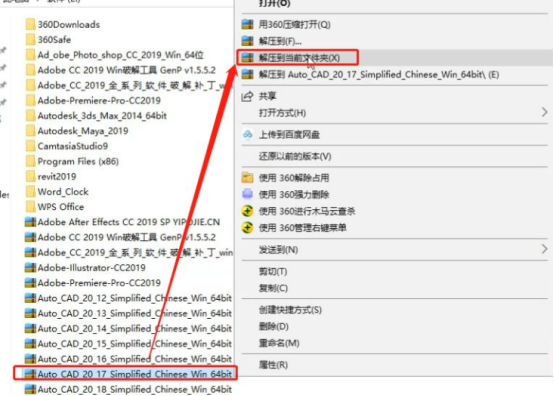

2.找到AutoCAD 2017安装程序,双击打开,点击“更改”选择解压路径为当前文件夹,点“确定”等待解压完成。
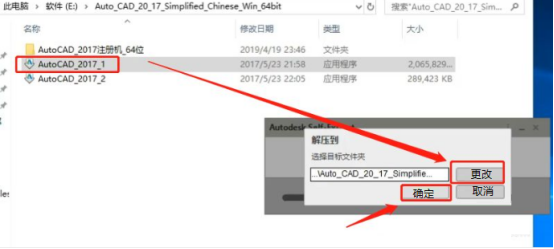
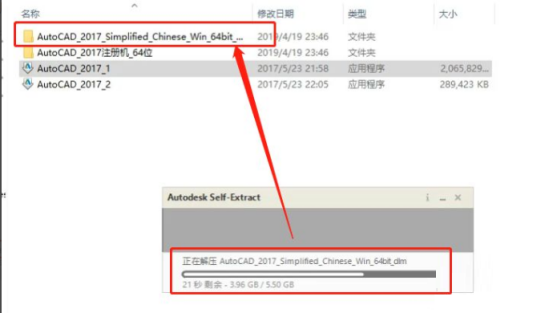
3.解压完成出现安装程序,点“安装”进入许可协议点“我接受”再点“下一步”。
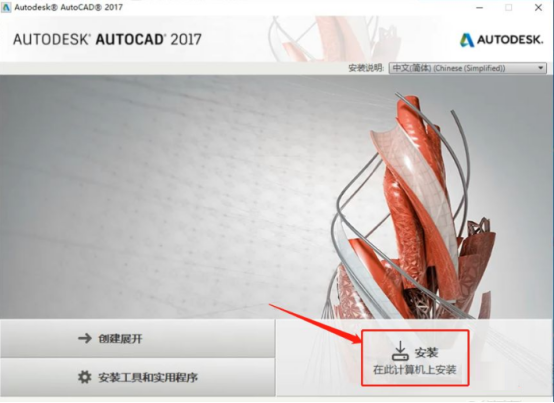
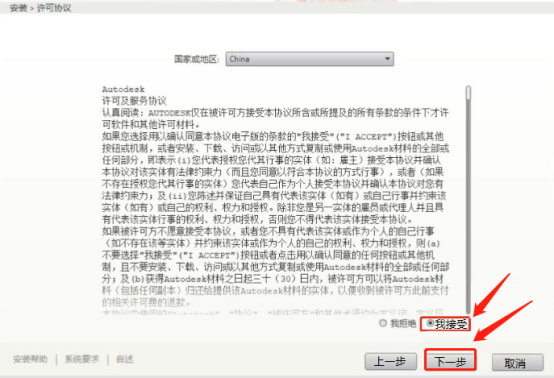
4.配置安装路径点击“浏览”依然选择当前文件夹作为安装路径,点“安装”等待所有程序安装完成,大约10分钟。(这里注意,只要安装路径不在C盘即可,否则会导致电脑非常卡)。
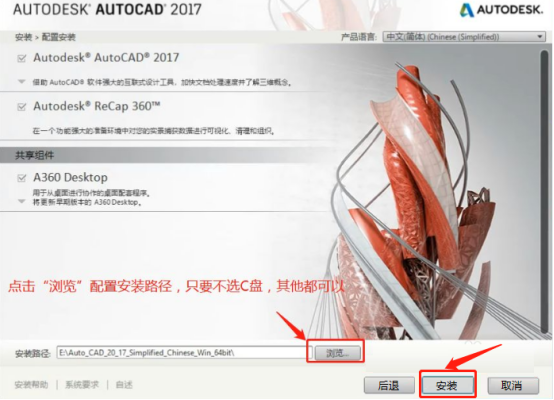
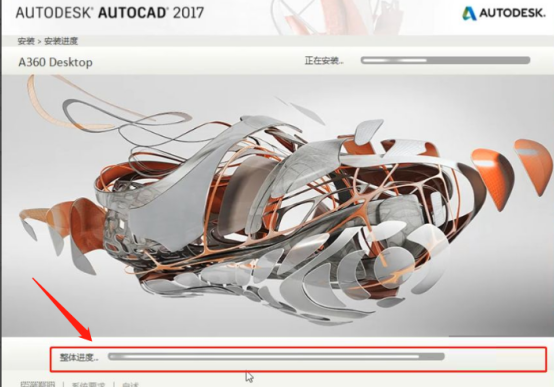
5.安装完成后点击“完成”出现的安装程序提示框,点击“否”以后手动重新启动。
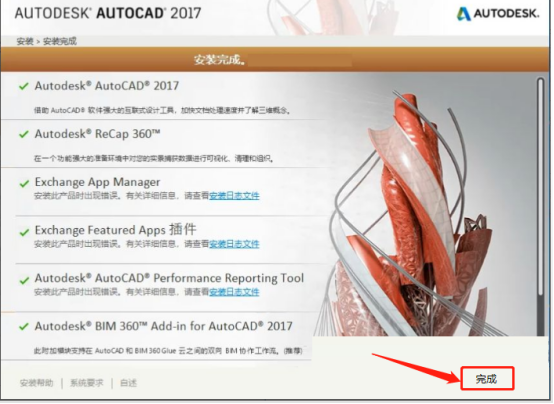
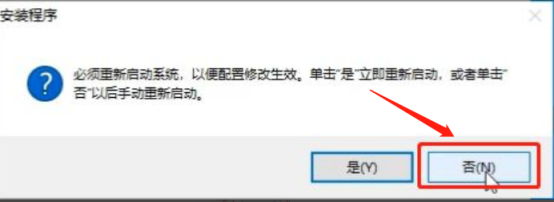
6.在桌面找到AutoCAD 2017的软件图标,右键单击选择“打开”许可类型选择“输入序列号”。
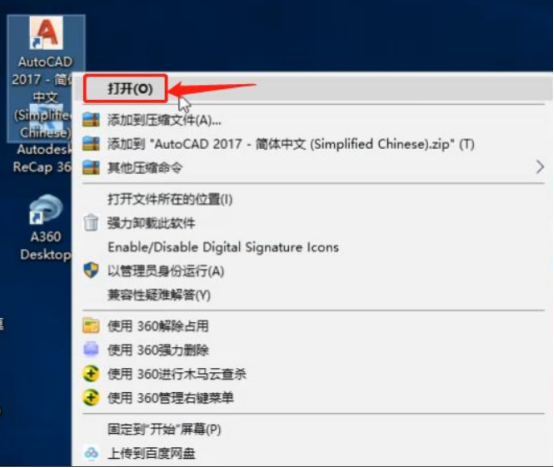
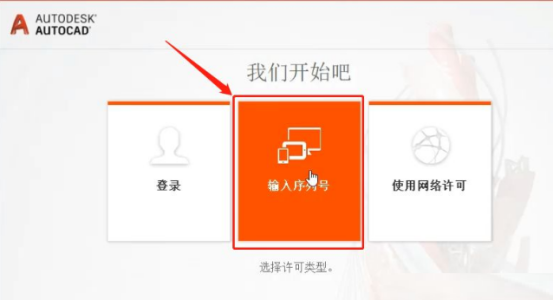
7.隐私声明点击“我同意”。
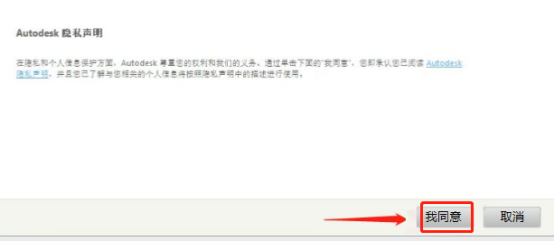
8.第一次进入许可激活界面,第一次点“激活”。
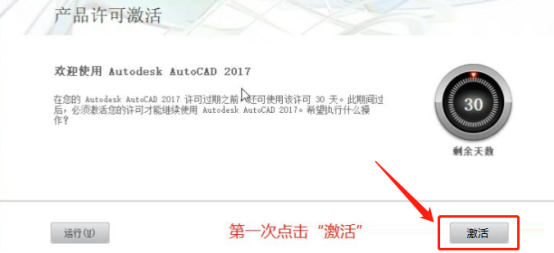
9.输入AutoCAD 2017序列号和密钥(文末注意事项自取),点“下一步”。
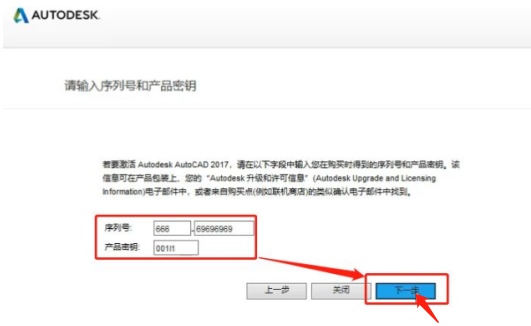
10.提示输入的序列号无效时,点“后退”再点“是”。
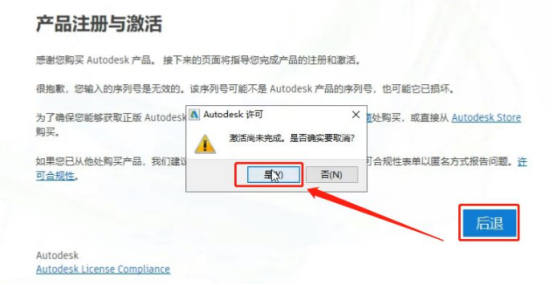
11.现在再次回到许可激活界面,第二次点击“激活”然后输入序列号和密钥(和上次输入的一致,文末注意事项自取),点“下一步”。
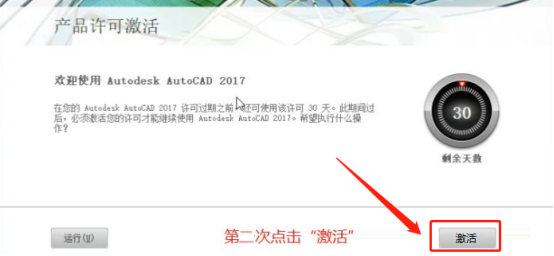
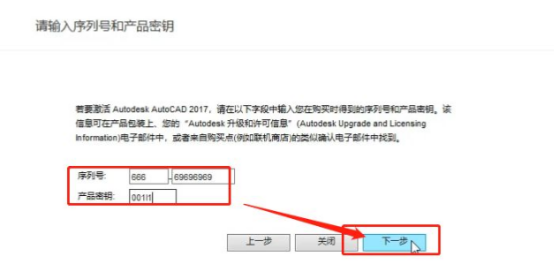
12.激活选项界面,选择第二个“我有激活码”。
(激活码是用匹配的注册机,根据激活界面的申请号计算所得,每个人每台电脑都不相同,所以必须自己亲自计算)
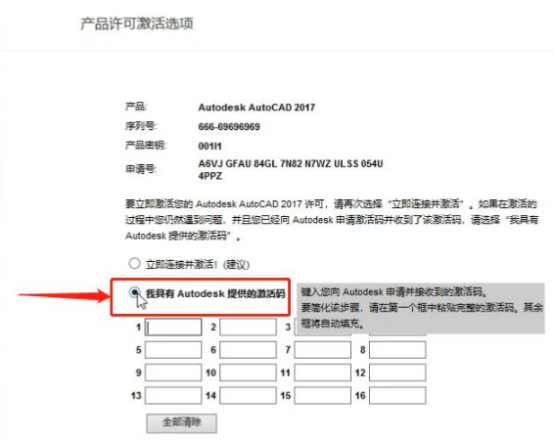
13.回到最初解压软件的文件夹,找到AutoCAD 2017注册机的文件夹,进入,打开注册机的方式是:右键单击,选择“以管理员身份运行”。
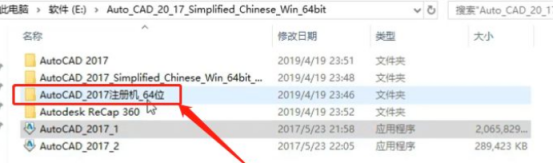
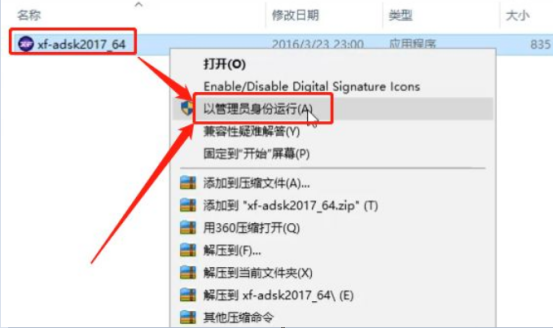
14.打开注册机后,先点“Patch”配置补丁路径,再点“确定”修补成功。
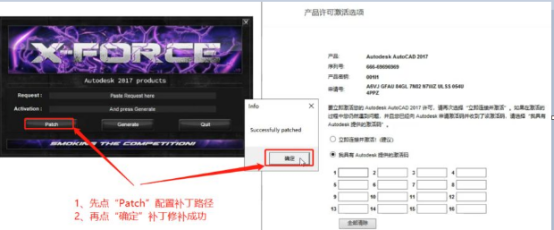
15.现在根据申请号计算激活码:
1)复制激活界面申请号,粘贴至注册机第一行;
2)点击“Generate”计算激活码;
3)全选并复制激活码,粘贴至激活界面;
4)检查无误点“下一步”
复制和粘贴都使用键盘快捷键操作,切勿手动输入,复制:Ctrl+C,粘贴:Ctrl+V。
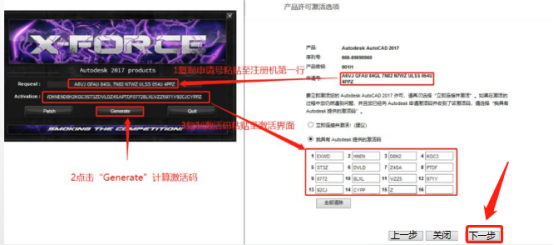
16.AutoCAD 2017已成功激活,点“完成”。
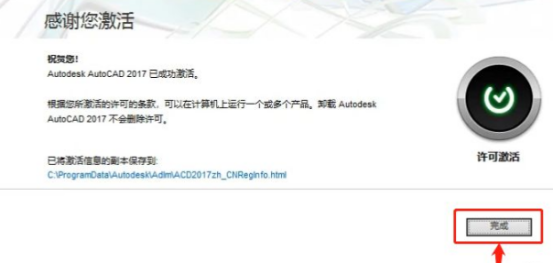
cad2017下载安装的教程就和大家分享到这里,步骤虽然比较繁琐,但是大家只要跟着提示一步一步安装,也都可以学会,现在cad软件的应用是非常普遍的,大家可以去正规网站下载一款这样的软件,提高自己的技能。
本篇文章使用以下硬件型号:联想小新Air15;系统版本:win10;软件版本:AutoCAD(2017)。
cad是一款工程制图必备软件。随着新版的更新优化,cad软件的性能和界面都有了大幅的调整,以及其它诸多改进。功能的增强可提高制图效率。对于新手朋友来讲,下边的课程非常有用。分享的是cad2017下载安装步骤。
1、解压完毕后,双击运行文件夹中的setup.exe,字体默认中文,点击安装,【注意:为了避免安装中出现的一些问题,最好一开始安装就断网】。
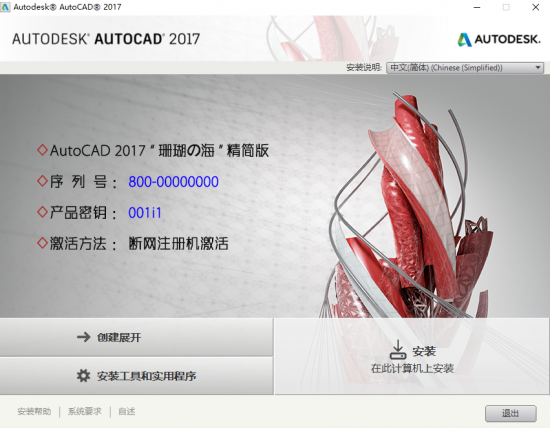
2、选择安装路径,然后单击“安装”。
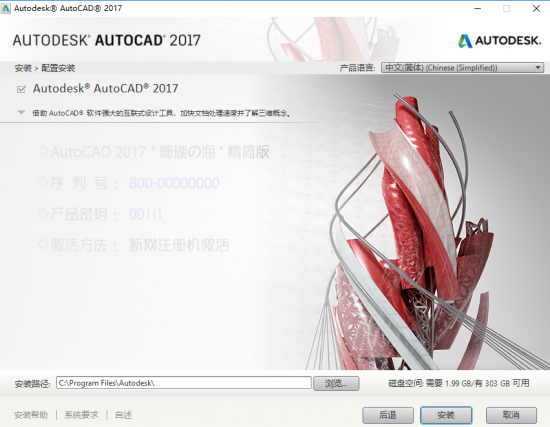
3、安装中请耐心等待。
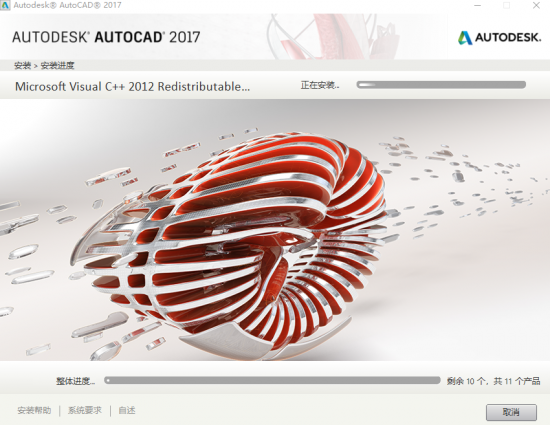
4、初步的安装已完成。
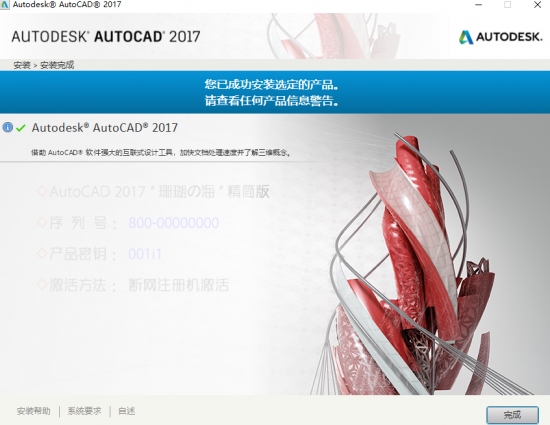
5、运行桌面AutoCAD 2017快捷方式,并点击“输入序列号”;

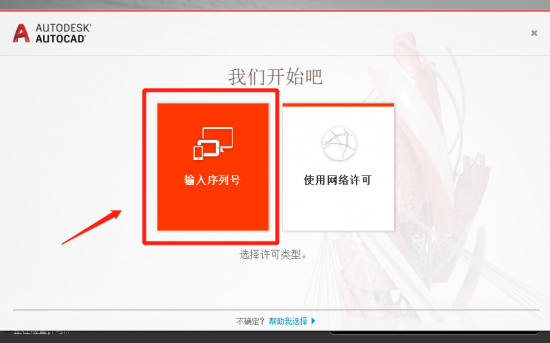
6、点击“我同意”。
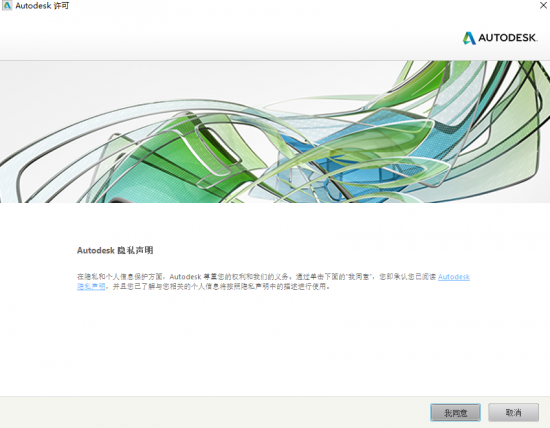
7、点击“激活”;会出现下图显示字样。
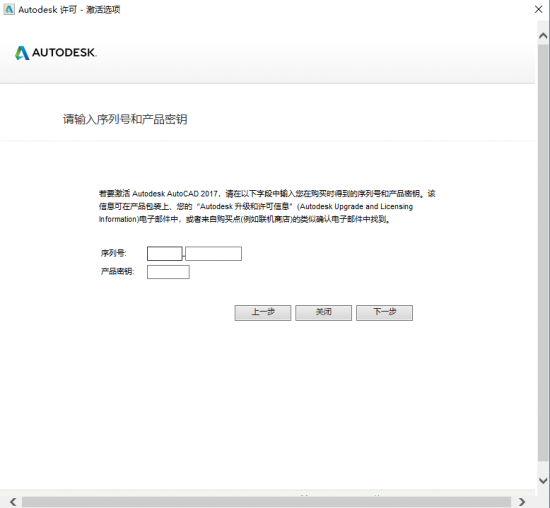
8、输入序列号“066-066666666”,输入密钥“001I1”;注意了:如果激活失败,关闭AutoCAD,删除C:ProgramDataFLEXnet下所有文件后,断网重新激活。
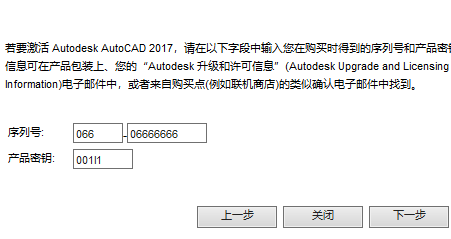
9输入完序列号后,单击下一步,会出现下图显示字样,然后复制“申请号”,这边激活的事先放一边不管它.
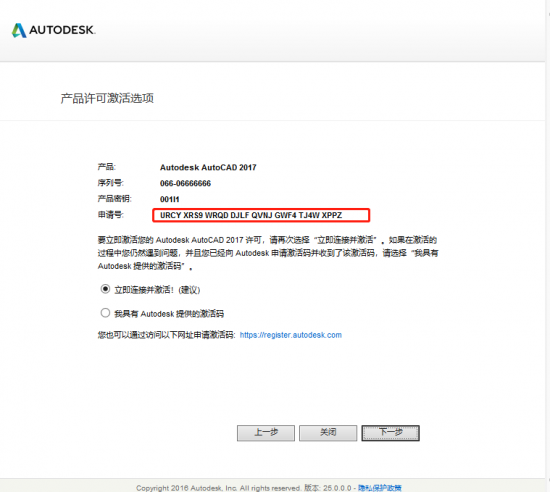
10、在回到文件夹中,找到注册机文件夹,以管理员身份打开“AutoCAD 2017”注册机。

11、将“申请号”复制到注册机的第一项中,也就是request选项,并点击“Generate”,生成激活码,也就是Activation选项中的一长串字符。
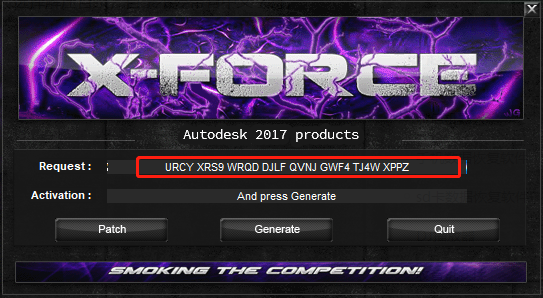
12我们再回到刚开始的激活步骤中,单击“我具有xxxx提供的激活码”,单击下一步。

13、把Activation选项中的一长串字符复制到最下面的框框中激活成功!AutoCAD 2017简体中文版就相当于真正的安装成功啦。
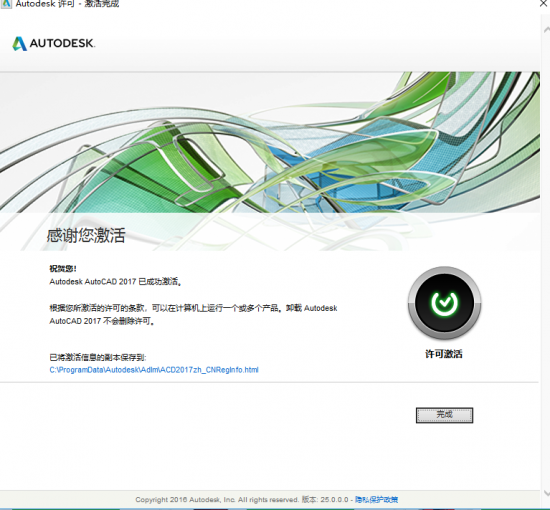
通过上边详细的步骤讲解,cad2017下载安装步骤就展示完成了,想学习cad软件的朋友可以参照上边的步骤进行安装,下载好了软件就可以开始学习了。小编还会陆续的带来更多有关cad软件的知识,大家记得关注啊。
本篇文章使用以下硬件型号:联想小新Air15;系统版本:win10;软件版本:cad 2017。
相关教程
热门百科
索引
cad2017如何下载安装?
cad2017下载安装步骤
相关百科
最新知识
相关教程






